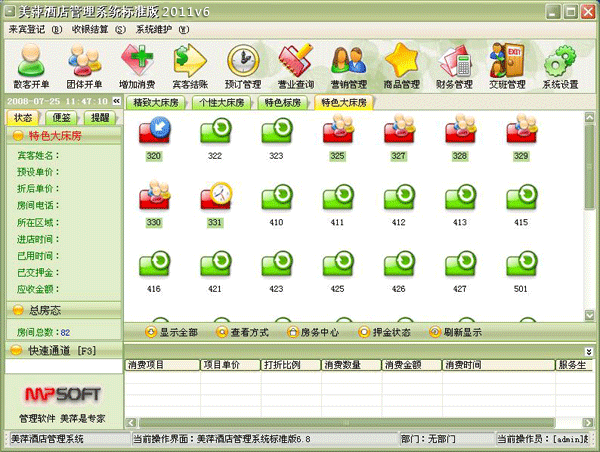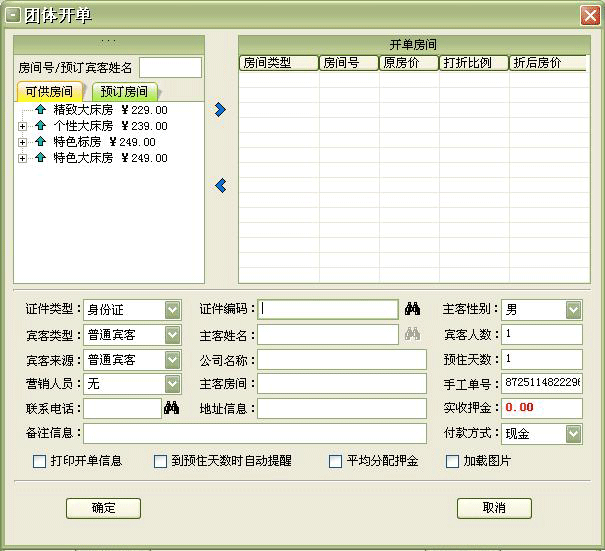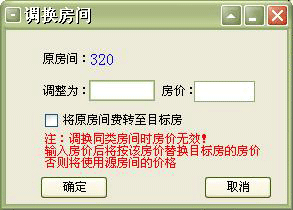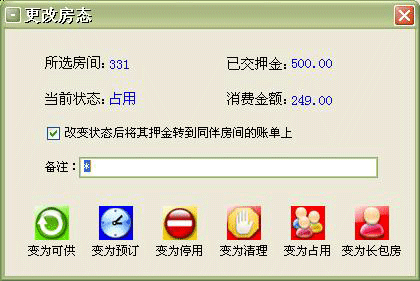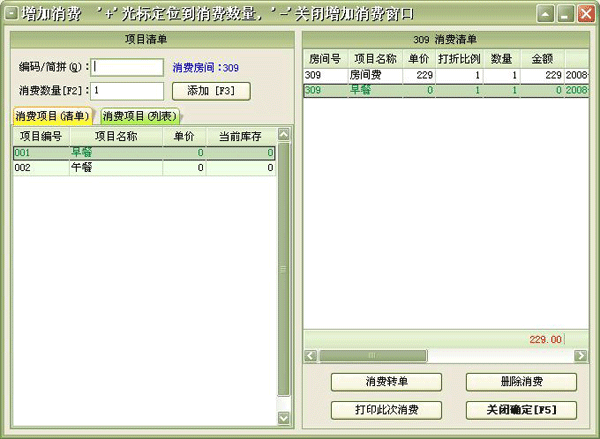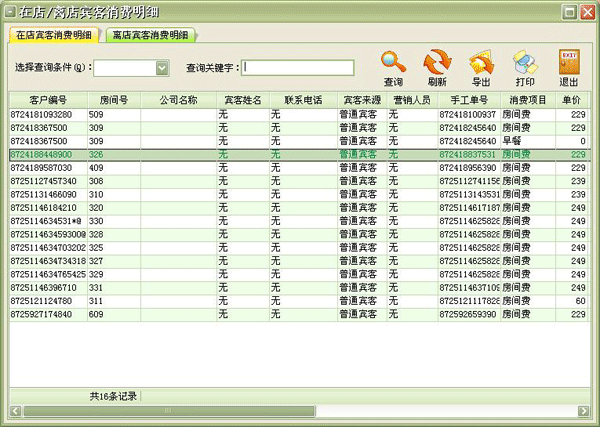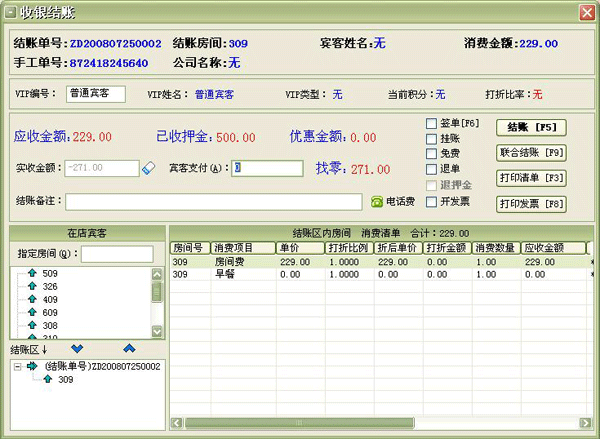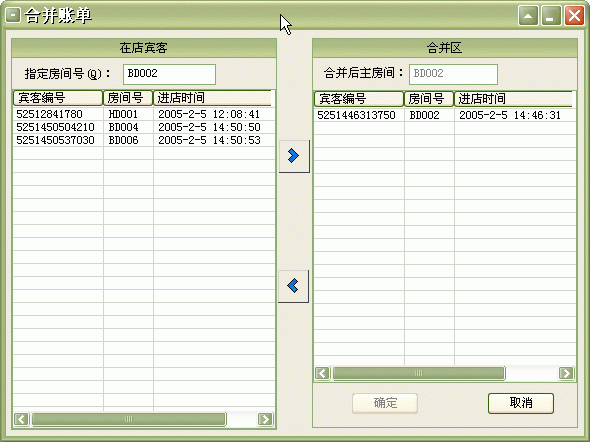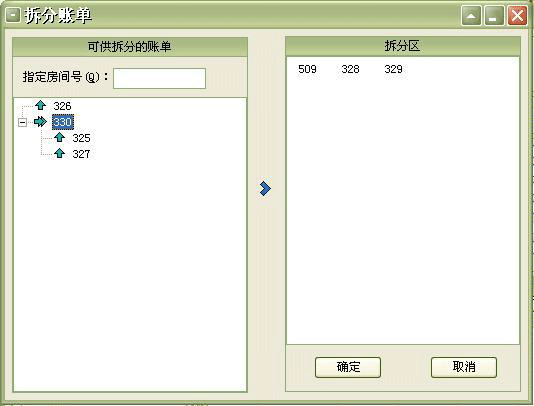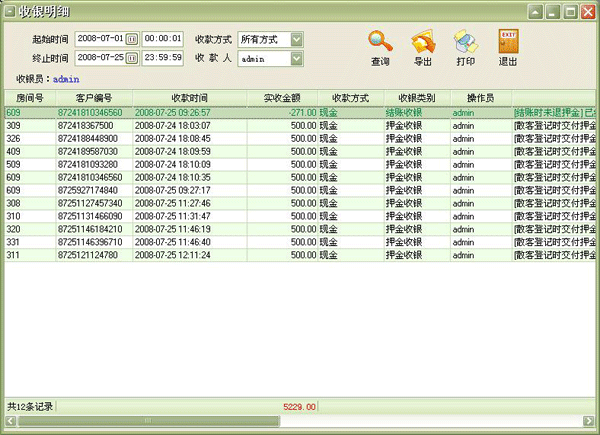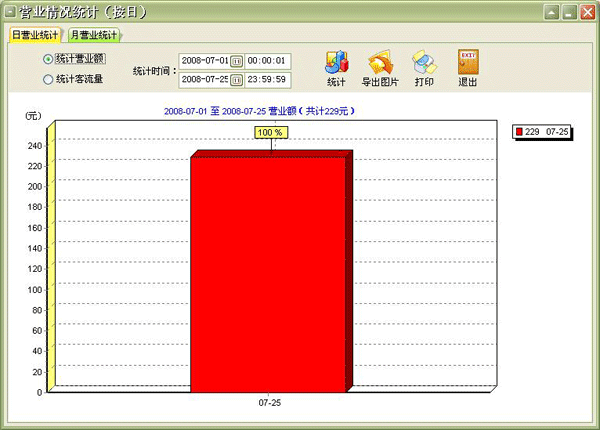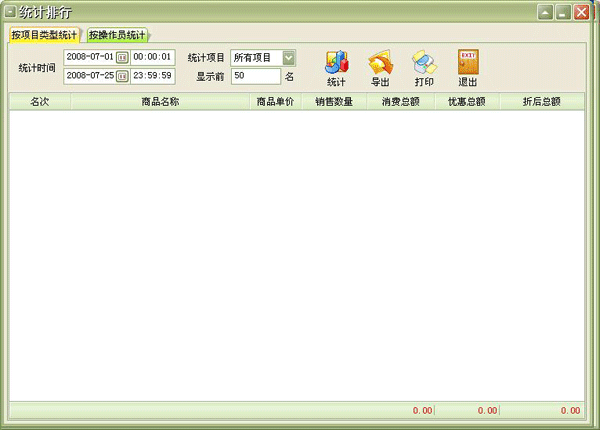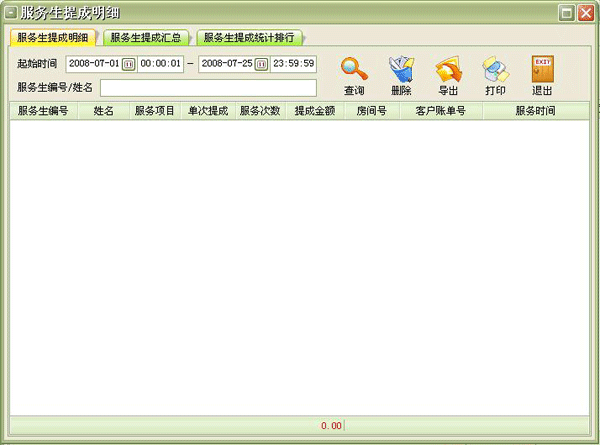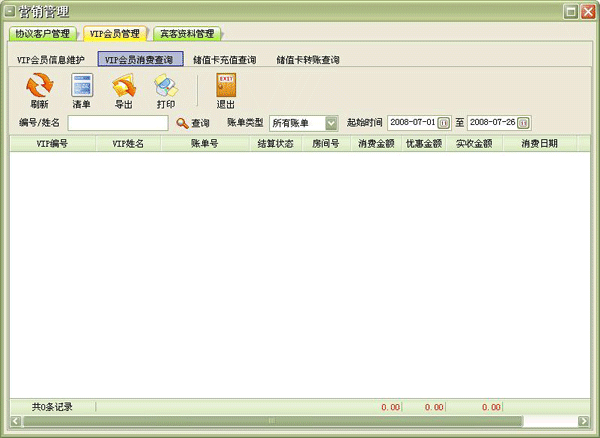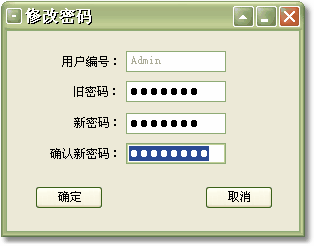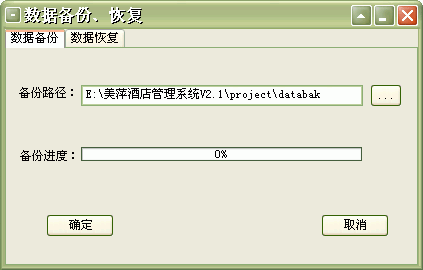美萍酒店管理系统是美萍公司推出的一款专业的酒店管理软件,它集前台酒店客房管理系统(酒店客房管理软件),酒店员工管理系统,酒店客户管理系统,酒店物品管理系统,酒店订房系统等强大功能为一身,充分结合 酒店业的管理实情,系统界面简洁优美,操作直观简单,无需专门培训即可正常使用。是广大酒店宾馆,饭店,旅馆,招待所等信息化管理场所理想的宾馆客房管理软件。
01.散客和团体开单功能
02.提供多次预定房间功能
03.提供营销管理功能
04.提供一房多价功能
05.提供夜审功能
06.提供长包房服务
07.提供门锁配套服务
08.提供VIP会员和协议单位管理
09.支持积分和储值会员卡
10.支持2代身份证
11.支持黑名单功能
12.提供电话计费管理
美萍酒店管理系统方案
美萍酒店管理系统介绍,背景
用酒店管理系统提高酒店业管理
特点:
1)界面美观华丽,流程直观规范,对服务员只需要很少的培训就能正常操作。
2)2年时间不断开发升级,超过500家酒店场所成功运营,软件的成熟度稳定性非常之高。
3)功能超强:软件具有客户管理,小票打印,营业报表等功能涵盖酒店行业方方面面。
4)安装简便,对软件维护要求非常的低。
10年行业软件专业经验,用户遍布 所有省份,超过4600家宾馆酒店成功运营的经验.选择美萍酒店管理系统是您明智的选择
为什么选择美萍酒店管理软件?
1) 经验丰富的专业开发队伍为你服务
公司现在有开发人员30多人,被中华人民共和国信息产业部河南信息产业厅
认定为高新软件企业,获得软件企业认证书和软件产品认证书。
2) 完整的售后服务体系
3) 方案、需求、设计、开发、全程服务
4) 合理的价格体系“物有所值”
5) 人性化的界面让你的员工不需要培训即可上手
6) 以“永远服务,不断进步”为服务宗旨
点这里下载更新版本美萍酒店管理软件
![]() 美萍网络技术有限公司是一家以软件开发、业务为主的科技型公司,成立于1999年,公司现有员工90余人,全部具有大专以上学历,公司位于国家级郑州高新区软件园内,被中华人民共和国信息产业部河南信息产业厅认定为高新软件企业,获得软件企业认证书和软件产品认证书。公司多年来致力于安全软件,行业管理软件,企业软件的开发,产品在 范围内得到了广泛的应用,其用户包括国家图书馆,首都空管局等国家大型机关,事业单位以及广大行业用户等,得到各行各业用户的一致认可和好评。
美萍网络技术有限公司是一家以软件开发、业务为主的科技型公司,成立于1999年,公司现有员工90余人,全部具有大专以上学历,公司位于国家级郑州高新区软件园内,被中华人民共和国信息产业部河南信息产业厅认定为高新软件企业,获得软件企业认证书和软件产品认证书。公司多年来致力于安全软件,行业管理软件,企业软件的开发,产品在 范围内得到了广泛的应用,其用户包括国家图书馆,首都空管局等国家大型机关,事业单位以及广大行业用户等,得到各行各业用户的一致认可和好评。
公司下设安全软件事业部,行业软件事业部,软件业务部,客户服务支持部等机构。公司的实力正在不断壮大,并且有多种新产品正在开发中,美萍公司将不断提供给广大用户更多功能强大,简单易用的软件,坚持实用为主的思路,努力开发具有 特色的安全、管理软件,为提高 信息化管理水平不断努力。
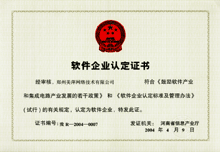 美萍公司软件企业认定证书 |
 美萍公司软件产品登记证书 |
![]()
| 1.1、名词解释 (宾馆管理系统,旅馆管理软件,饭店管理系统,客房管理系统,宾馆客房管理系统) | |
|
房间项目:房间项目也可以理解为房间的种类(例如可分为标准房间、商务房间等)。具体到某个房间类型都有其相对应的房间,而每个房间就具体到某一来店登记的宾客,一般把房间提供给一个客人后,在当前客人未退出占用状态前暂时无法提供给另一个客人消费。此项目在系统设置中设置,在宾客开单时使用。 商品项目:是店方提供给宾客的并收取一定费用的项目(例如:服务项目、酒水、香烟等)。 此项目在系统设置中设置,在为宾客增加消费时使用。 计费设置:计费设置主要是提供计算收取在店宾客消费费用的方法。主要包括:(1)全场打折设置:如果启用了全场打折,那么在宾客结账时将根据设置好的打折比率进行打折优惠;(2)全天计费(钟点计费):此设置作用于设置房间的计费方法,宾客登记后,房间将按此设置的方法开始计费。此项目在系统设置中设置。 服务生设置:服务生是指能为宾客提供服务的本店员工,在此设置中可增加、修改、删除服务生信息,还可为每个服务生设置相应的服务生等级(例如:高级技师、中级技师、普通技师等)。有了服务生等级可在商品项目中为每种服务项目所对应的服务生等级设置相应的提成金额(如果有此需求),此项设置可为宾客提供服务的服务生自动计算提成金额。 客户设置:客户是本店的VIP客户、签单客户、团会客户、合约客户、其他客户的统称。可设置客户等级(例如:协议单位、团体客户、散客等)还可为每种客户等级设置打折比例。 操作员设置:操作员是指使用本系统的本店员工,管理员可为其分配相应的操作权限。 打印设置:打印设置可控制在宾客结账时是否为宾客打印结账清单及控制票据的打印格式。本软件完美支持pos58系列小票打印机,相关驱动程序可以在我们网站下载。 来宾登记→散客开单(团体开单):每个客户发生消费前必须进行登记(建立客户帐),给客户安排一个房间(房间)等房间项目,房间项目必须是在“系统设置”模块中的“房间项目”中已经设置,系统只能对已设置的房间项目(房间)进行登记。 来客登记→更换房间:假如因为店内原因或客人要求,造成客人当前占用的项目必须终止提供,但客人的消费并未终结,为此,可以通过更换房间来将客人资料及消费信息在不进行结帐操作的情况下转到另一新项目下。例如:换房间(房间)。 项目状态:房间项目(房间)的当前使用状态。例如:可供、占用、停用、预定等状态。 点单消费→增加消费:客人在消费过程中所消费的所有项目均要进行入帐处理,以便在客人离店时自动计算消费额。客人的消费明细便是在此入帐。 收银结账→宾客结帐:终结客户当前的消费活动,并进行收款及自动还原房间项目(房间)的占用状态为可供状态。 商品打折: 快捷键:用来快速完成某件工作的按键 |
|
| 1.2、启用步骤 | |
| 第一步:安装本系统。 第二步:执行“系统维护→系统设置”菜单,设置相关项目。
|
|
| 1.3、日常运行步骤 | |
| 第 一 步、双击图标打开本系统
第 二 步、输入正确的用户名及密码进行登录 第 三 步、登记模块:来宾登记→预订管理 第 四 步、登记模块:来宾登记→顾客开单(团体开单) 第 五 步、点单模块:点单消费→增加消费 第 六 步、收银模块: 收银结帐→宾客结账(确认或询问客人是否是为本店客户) 第 七 步、查询模块: 查询来宾信息、收银明细、打印营业情况日、月报表、统计分析营业收入及宾流量等。 第 八 步、客户管理模块:管理客户的基本信息、消费信息。 第 九 步、维护系统→数据备份 第 十 步、维护系统→系统设置 |
|
| 1.4、日常接待业务操作步骤 | |
| 第 一 步、登记模块:来宾登记→散客开单(团体开单)
第 二 步、点单模块:点单消费→增加消费 第 三 步、收银模块:收银结帐→宾客结账 |
|
| 1.3、硬件设备支持 | |
| 1、打印机 支持POS58,POS76等热敏小票打印机器,支持各型号针打和票据打印机 2、钱箱 支持通过RJ45口连接小票打印机的钱箱 3、刷卡设备支持 无须驱动支持所有磁卡,条码卡的刷卡设备。 IC卡支持深圳明华澳汉公司生产的RD系列读写器(M&W) 型号:RD-EB 外置推拔式读些器(http://www.mwcard.com) IC卡芯片推荐使用菲利普4442芯片 |
|
系统主界面:
|
|||||||||||||||||||||||||||||||||||||
Ⅰ、来宾登记
|
|||||||||||||||||||||||||||||||||||||
Ⅱ、点单消费
|
|||||||||||||||||||||||||||||||||||||
Ⅲ、收银结账
|
|||||||||||||||||||||||||||||||||||||
Ⅳ、营业查询
|
|||||||||||||||||||||||||||||||||||||
Ⅴ、客户管理
|
|||||||||||||||||||||||||||||||||||||
Ⅵ、系统维护
|
|||||||||||||||||||||||||||||||||||||
| 注:关于系统设置中的解释见快速入门。 | |||||||||||||||||||||||||||||||||||||
| 美萍酒店管理系统零售价格
正式零售版软件包含: 1.安装光盘 2.加密狗 3.用户手册 |
 |
单机标准版
请联系我公司市场业务人员咨询详细价格 Tel:(0371)68749676 68750570 68725164 63287209 63350910 60270911 60270912
网络标准版
请联系我公司市场业务人员咨询详细价格 Tel:(0371)68749676 68750570 68725164 63287209 63350910 60270911 60270912
网络专业版(SQL版)
请联系我公司市场业务人员咨询详细价格 Tel:(0371)68749676 68750570 68725164 63287209 63350910 60270911 60270912
美萍公司诚征各地代理,共创 更佳酒店管理软件。
例如:
比如某一酒店,管理端设在经理办公室,给经理查询使用,总台负责开单结帐,再设两个前台端,一台放在餐饮服务区用来管理顾客消费, 一台放在洗浴服务区,用来管理顾客洗浴等消费项目,4台电脑通过网络连接,两个消费前台端只能增加减少消费等,由总台统一负责结帐。这套解决方案使用的是我们的网络标准版。
如果您有4个以上的收费管理点,请购买我们的专业版。因为专业版本采用sql大型数据库,能满足数据量巨大的场合管理需要。
SQL版本解决方案:
北京某酒店拥有客房200间,配套餐厅一个,桑拿中心一个。使用美萍酒店管理系统来进行管理,实施方案如下:
1)根据管理要求,全酒店共需要购买6台电脑,其中总台2台电脑,组成2个前台收银端。餐厅,桑拿中心各一台电脑负责收费,经理办公室一台电脑用做管理查询。再用台配置好的电脑做为数据库服务器使用。
2)所有电脑通过网络进行连接。数据库服务器安装SQLServer2000,其他客户端安装我们的美萍酒店管理系统。只有2个前台收银端能开单结单,其他客户端如餐厅,桑拿中心只能增加消费,由前台统一管理结帐。
3)需要购买软件的数量是 酒店端+2前台端+经理端+餐厅端+桑拿中心端=6个客户点,您可以直接联系当地产品代理,或我公司进行咨询。
以下是购买时应该注意的问题:
通过银行向我们汇出购买费用:
交通银行汇款账户
收款行: 河南省郑州交通银行政通路支行
账 号: 411060400018001211333
公 司: 郑州美萍网络技术有限公司
注意事项
通过邮局汇款的用户请在附言上写清楚您的软件版本号,联系方式。
如果写不下,请通过E-Mail或传真告诉我们。
通过银行电汇的用户后请用E-Mail或电话传真与我们联系:注明所
购软件名称,版本,汇款人姓名。
如果您需要发票,请在汇款单或者传真上写清楚单位名称和详细地址。
如果在发出一个星期后仍未收到软件光盘,请及时与我们联系。
电话:0371-68749676 68750570 68725164
E-mail:info@mpsoft.net look@mpsoft.net
周一至周五:9:00-18:00
周六:9:00-12:30
Tel:(0371)68749676 68750570 68725164 63287209 63350910 60270911 60270912
传真:
Fax:(0371)68750570
电子邮件:
E-mail: info@mpsoft.net tech@mpsoft.net
网站: http://www.mpsoft.net.cn
美萍网络技术有限公司版权使用